电脑蓝屏0xc000005的解决教程
来源:game773整合
作者:
时间:2024-03-21 20:33
小编:773游戏
相信很多朋友在使用电脑的过程中经常会遇到一些电脑蓝屏问题,导致电脑无法正常启动。遇到蓝屏怎么办?我们来看看电脑蓝屏0xc万万5的解决方案教程。
方法一:卸载最新更新或回滚驱动程序更新
某些程序软件和系统不兼容会导致这一现象,如果是新安装的应用程序或被推荐卸载。有时Windows Update也会导致这种现象,我们可以选择最后一个正确的计算机配置。
1.重新启动计算机或按下启动键,然后不断点击F8键,进入高级选项界面,选择最后一个正确的配置进行修复。
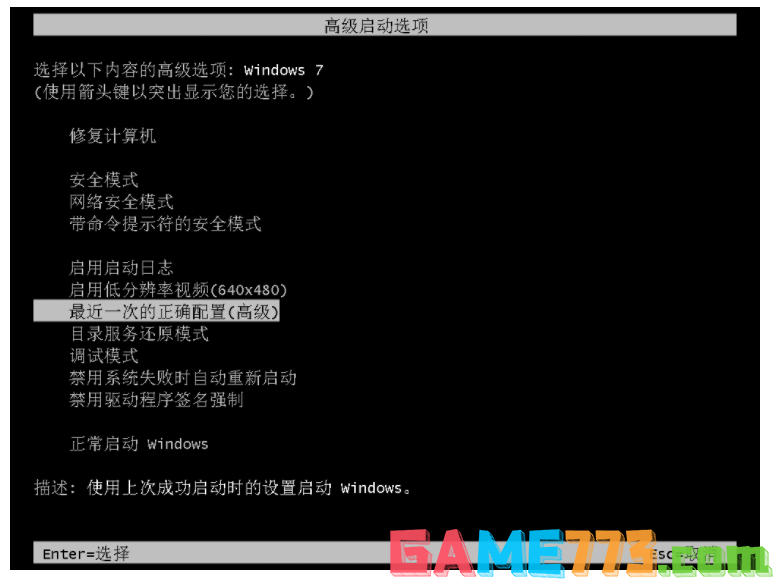
方法二:修改注册表键值
1、win+R快捷键打开运行对话框,输入regedit命令,回车。
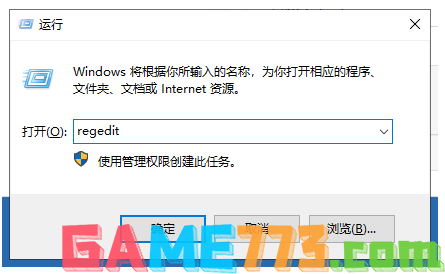
2、打开注册表编辑器,将以下路径:HKEY_LOCAL_MACHINE\SOFTWARE\Microsoft\Windows\CurrentVersion\Explorer\ShellExecuteHook复制到路径栏下,回车。保留正常键值{AEB6717E-7E19-11d0-97EE-00C04FD91972},将其他的删除。
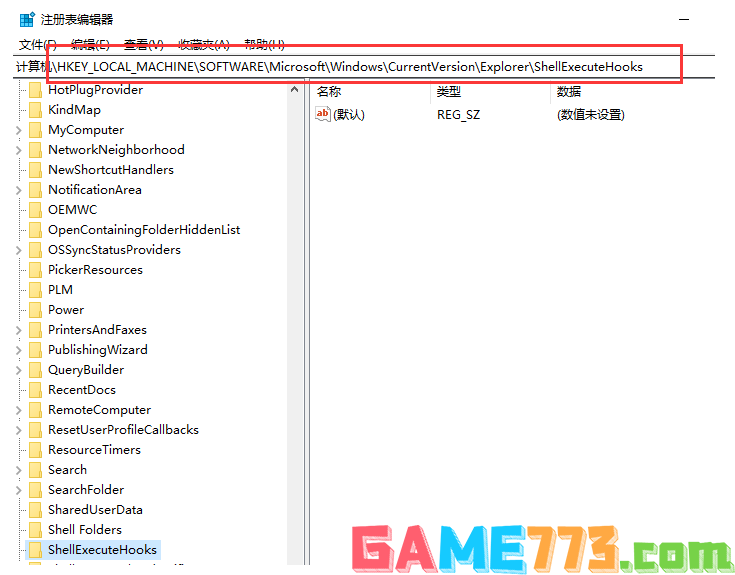
3、win+R快捷键打开运行,输入cmd,回车。
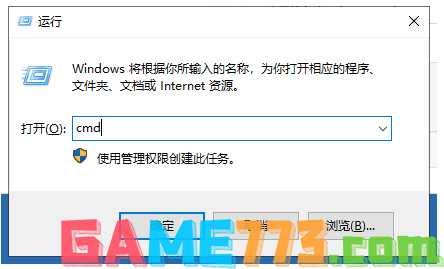
4、打开的管理员命令窗口中输入for%iin(%windir%\system32\*.dll)doregsvr32.exe/s%i命令,(可将命令复制粘贴)回车。完成后输入for%iin(%windir%\system32\*.ocx)doregsvr32.exe/s%i回车即可。完成后重启电脑即可。
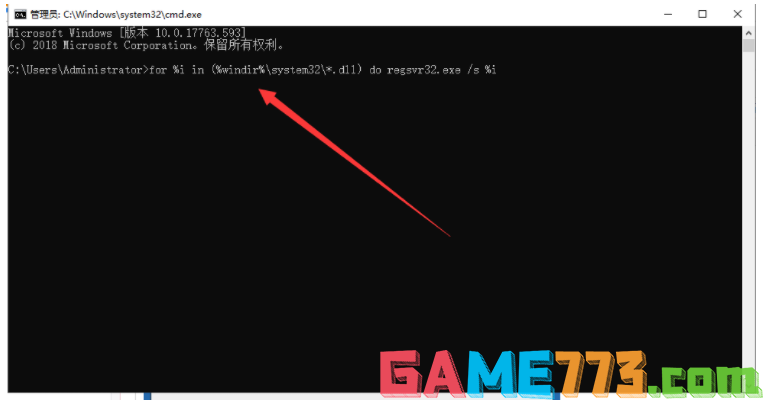
方法三:重装系统
1、首先,到“小白系统官网”下载安装小白一键重装系统软件打开,并u盘插入电脑。关闭杀毒软件,点击界面左侧的“制作系统”,点击“开始制作”下一步。
2、勾选需要安装的win7系统,点击界面右下角的“开始制作”按钮。
3、提示“启动u盘制作成功”后,就可以直接拔出u盘了。
4、将u盘插入需要重装的电脑,开机快速断续的按热键进入快速启动菜单(注意:启动热键一般在出现电脑品牌logo的下方会有提示)。
5、进入快速启动菜单界面后,选择u盘启动项按回车键进入PE选择界面。
6、上下键移到“启动win10x64PE(2G以上内存运行)”按回车键进入。
7、选择win7系统版本点击“安装”,目标分区一般为“C盘”,点击“立即安装”。
8、等待系统安装完成后,拔掉u盘点击“立即重启”电脑就可以了。
9、进入以下界面,就表示安装成功啦。
上面的文章就是电脑蓝屏0xc000005的解决教程的全部内容了,文章的版权归原作者所有,如有侵犯您的权利,请及时联系本站删除,更多0xc0000005相关资讯,请关注收藏773游戏网。
下一篇:数独计算器:轻松解谜,快速求解数独难题














